
发布时间:2020-11-21 来源:win7旗舰版 浏览量:
|
软件是一系列按照特定顺序组织的计算机数据和指令的集合。一般来讲软件被划分为编程语言、系统软件、应用软件和介于这两者之间的中间件。硬件是“计算机硬件”的简称。与“软件”相对,电子计算机系统中所有实体部件和设备的统称。
有时候,我们常常在总结工作或者学校的时候,总会通过编号来一一说明。那么,有朋友在问,word2013文档中的编号要怎么操作呢?下面,小编就给大家带来Word2013中输入编号的操作方法,希望可以帮到大家。
方法1:打开Word2013文档窗口,在“开始”功能区的“段落”分组中单击“编号”下拉三角按钮。在“编号”下拉列表中选中合适的编号类型即可,如图所示。 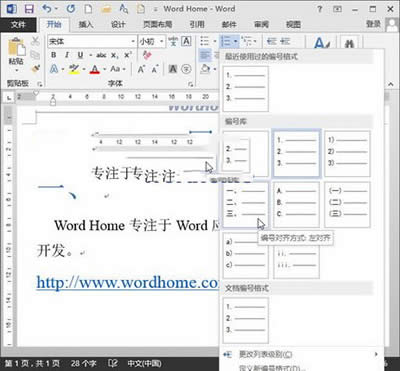 Word2013 在当前编号所在行输入内容,当按下回车键时会自动产生下一个编号。如果连续按两次回车键将取消编号输入状态,恢复到Word常规输入状态。 方法2:打开Word2013文档窗口,选中准备输入编号的段落。在“开始”功能区的“段落”分组中单击“编号”下拉三角按钮,在打开的“编号”下拉列表中选中合适的编号即可,如图所示。 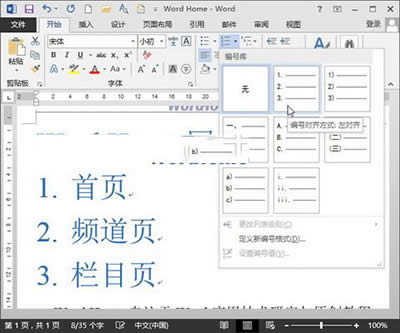 Word2013 硬件是实在的,有模有样的。软件是程序性的。是一系列的指令。有了软件,硬件才会实现更丰富的功能。 |
系统之家win7纯净版64位系统右键无“新建Word文档选项”的处理妙计
使用Win7系统过程中,右键新建菜单给用户带来了方便快捷,是很多用户常用的操作方法。但是有用户遇到
系统之家win7纯净版64位系统中让Word2013自动生成目录的窍门
Word文档是很多用户经常使用办公软件,它的功能非常强大,据悉,很多用户平时使用的的功能还不到其功
Win8.1中将PDF转为Word文档的方法分享给大家,Skydrive是由微软公司推出的一项云存
Word文档办公族必不可少的一个办法应用,里面经常保存着重要的数据,但有Win7系统用户反馈WOR